2345截图软件绿色版(2345Capture)是一款提取自青鸟浏览器最新版中的截图工具,只有一个exe和一个dll文件,轻巧方便。软件干净,只保留有截图功能,可以为图片添加标注,钉图,取色等功能。
软件说明
功能非常强大的电脑截图软件,通过这款软件能够帮助用户快速的截取电脑中的内容,支持用户对自己的截取的内容进行全方面的调整,支持对其添加标注、钉图、取色等,满足绝大多数用户的需求。
截图菜单
点击截图的下拉三角按钮,会弹出截图的功能菜单。
• 指定区域截图:直接截取当前显示屏幕的图片。
• 指定区域截图(隐藏浏览器窗口):开始截图时会将浏览器窗口隐藏后再开始截图。
• 保存完整网页为图片:将当前的网页保存为一张完整的图片。
• 打开windows画图工具:点击即可打开系统自带的画图工具。
• 打开图片文件夹:打开截图自动保存的图片文件夹
• 设置:打开2345截图设置对话框
• 如何使用截图:打开截图使用帮助页面
使用说明
1、开始截图:
点击"截图"按钮或者使用快捷键Ctrl+Alt+X开始截图,随着你鼠标的移动,会在截图示意框显示鼠标当前位置的信息

2.范围选取:
找到你想要开始截图的点,按下鼠标左键不放,拖拽鼠标,会出现一个矩形区域。 你可以根据自己的需要选择截图区域。
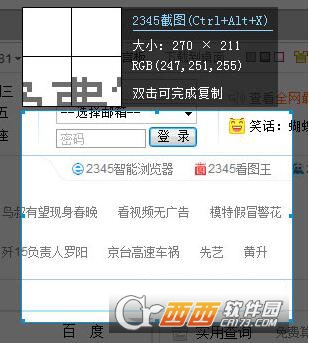
3.截图处理:
选择好截图区域后,放开鼠标左键,就完成本次截图了。 如果对截图满意的话,可以直接点击“保存”图片,或者是“复制到剪贴板”复制刚刚的截图。 如果对截图不满意,可以点击“取消”或者按下ESC键重新截图。
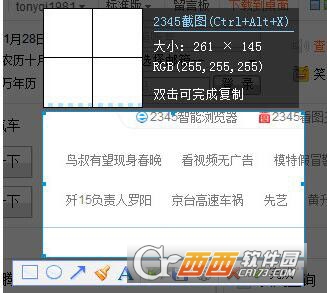
4.取消截图:
当出现截图的十字光标后,可以按下鼠标右键或者ESC键,就可以取消本次截图了。
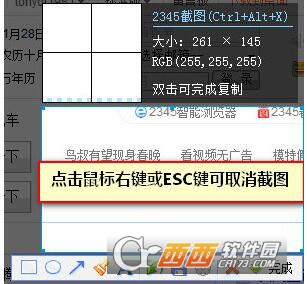

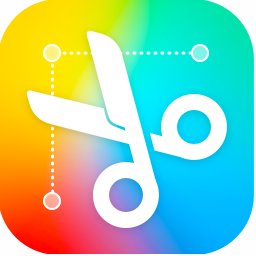

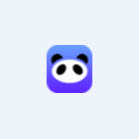

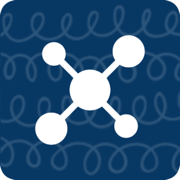


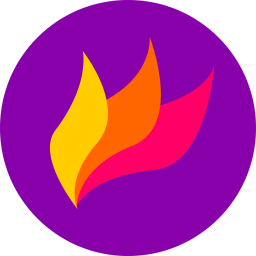

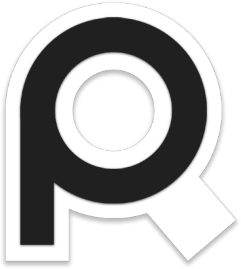




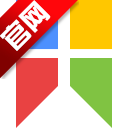





 大小: 34.5M
大小: 34.5M

 滚屏截图工具FSCapturev9.6 汉化绿色版
滚屏截图工具FSCapturev9.6 汉化绿色版  提取PDF文件中的图像(PDF Image Extraction Wizard)V6.31 汉化注册版
提取PDF文件中的图像(PDF Image Extraction Wizard)V6.31 汉化注册版  win7截图工具(SnippingTool)v6.1绿色版
win7截图工具(SnippingTool)v6.1绿色版  红蜻蜓抓图精灵V3.01 官方最新版
红蜻蜓抓图精灵V3.01 官方最新版  小巧实用的屏幕取色工具TakeColor
小巧实用的屏幕取色工具TakeColor  网页滚动截图V1.0绿色免费版
网页滚动截图V1.0绿色免费版  网页文字抓取器V1.5绿色版
网页文字抓取器V1.5绿色版  智能抠图V2.01安装免费版
智能抠图V2.01安装免费版  视频截图软件(Image Grabber II)汉化绿色特别版
视频截图软件(Image Grabber II)汉化绿色特别版  Snagit2019中文汉化版v2019.1.2 Build 3596 最新版
Snagit2019中文汉化版v2019.1.2 Build 3596 最新版  屏幕视频抓取(Quick Screen Recorder )1.5 汉化免费版
屏幕视频抓取(Quick Screen Recorder )1.5 汉化免费版  容易抠图(简单易用的抠图软件)1.0 中文绿色版
容易抠图(简单易用的抠图软件)1.0 中文绿色版  屏幕抓图WinSnapv5.1.7 多语绿色便携版
屏幕抓图WinSnapv5.1.7 多语绿色便携版  QQ截图独立单文件绿色便携版
QQ截图独立单文件绿色便携版  多功能小巧截图工具(截取不规则区域图片)1.0 中文绿色版
多功能小巧截图工具(截取不规则区域图片)1.0 中文绿色版  Moo0 ColorPicker(屏幕取色器)V1.14 中文版
Moo0 ColorPicker(屏幕取色器)V1.14 中文版